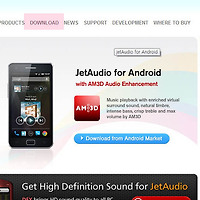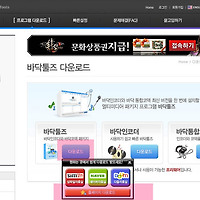원격제어 프로그램 팀뷰어 다운 및 설치방법(최신버전)
최근에는 컴퓨터의 기술발전과 스마트폰의 보급으로 아주쉽게 집에 있는 컴퓨터를 외부에서 사용할수 있스니다.
이런 원격제어프로그램의 장점은 어느장소에서나 쉽게 내컴퓨터를 사용할수 있으며, 더나아가서는 NAS같이 여행중이나 이동중에 내컴퓨터에 접속하여 영화를 감상할수도 있습니다.
또한 원격제어로 상대방의 컴퓨터를 수리할수도 있으며, 토렌트로 외부에서 다운로드,업로드를 실행할수 있으며, 팀으로 구성된 작업도 실시간으로 할수 있습니다.
팀뷰어는 원격프로그램중에서도 인기가 많은 프로그램이며, 아이폰,안드로이드 기기도 지원하고 있습니다.
실행과정과 설치과정으로 나뉘었으며 오늘은 기능설명과 설치과정에 대해서 알아보도록 하겠습니다.
1. 란토코리아 마우스 번지 거치대 v3 개봉기 (RANTOPAD)
2. 게임 사양 체크 사이트(can you run it) 사용 및 오류해결방법
3. gpu-z 최신버전 무설치 및 그래픽카드 정보,온도 확인 프로그램
티뷰어 특징
1. 여러 탭에서 복수의 연결 열기
(인터넷 창처럼 탭기능을 활용해 복수의 연결을 할수 있어 기존에 한개만 연결할수 있었던 불편함을 해결했습니다.)
2. Wake-on-Lan 기능
(별도의 어플없이 컴퓨터를 외부에서 종료시키거나 켤수 있습니다.)
3. 윈도우8.1 / Mac OS X Mavericks 지원
4. 사용자가 지정한 모듈 저장
(위젯처럼 원하는 화면구성이 가능)
5. 클립보드 기능 지원으로 다른컴퓨터에 복사/붙여넣기 가능
6. 빠른 파일전송
7. 개발자를 위한 API 제공
8. 메신저같은 알림기능 제공
9. 고화질 동영상 감상 가능
10. 깔끔하고 간편한 인터페이스
간단한 소개영상
팀뷰어 설치방법 및 과정
1. 팀뷰어는 네이버자료실이나 다음자료실에서도 다운가능하며 공식홈페이지에서도 제공하고 있습니다.
티뷰어 홈페이지에 접속하며년 바로 첫화면 Free Download를 클릭하면 빠르게 다운가능합니다.
2.팀뷰어 설치과정은 다른 프로그램들과 달리 물어보는게 많습니다.
그렇다고 아주어려운것은 아니기 때문에 쉽게 따라하실수 있습니다.
먼저 설치프로그램을 실행한후 위의메뉴가 나오면 설치를 선택해준다음 다음을 눌러줍니다.
여러가지 설정이나 보안을 위해서는 실행보다는 설치를 선택하기를 추천합니다.
2. 팀뷰어를 무료 라이센스로 사용할려면 개인용, 비상업용으로 체크한후 다음을 눌러주시면 됩니다.
어플이나,앱의 경우 경우에 따라 유료일수도 있습니다.
3. 팀뷰어 이용약관을 동의한후 다음을 눌러줍니다.
개인사용자들은 라이센스로 인하여 비상업용.개인용을 체크해주셔야 합니다.
4. 설치유형을 물어보는 단계로 아니요보다는 예를 선택하시기를 바랍니다.
아니요를 선택할경우 임의의 비밀번호를 사용하기 때문에 불편할수 있고 설정부분에서 제한적일수 있습니다.
예를 선택해야 자유롭게 원하는 경우로 설치가 가능합니다.
5. 이번에는 원격접속 셋업을 하는 과정입니다.
이 원격 마법사로 팀뷰어의 비밀번호설정 및 계정설정을 할수 있습니다.
6. 내부 원격프로그램에서 인식할 내컴퓨터의 이름을 정해줍니다.
그다음 내부 원격프로그램에서 사용할 비밀번호르 설정합니다. 보안을 위해서 영문+숫자+기호를 섞어주는게 좋습니다.
아무래도 외부에서 내컴퓨터를 해킹할수 있기때문에 보안을 위해 비밀번호를 어렵게 하는게 좋습니다.
7. 이번에는 팀뷰어 계정을 만드는 단계로 필수단계는 아닙니다.
하지만 팀뷰어 계정이 있으면 컴퓨터를 팀뷰어 목록에 집어넣을수 있어 관리가 편하고 온라인 여부를 쉽게 알수 있으므로, 가입하는것도 괜찮습니다. 이는 선택사항입니다.
8. 설치가 완료되었습니다.
9. 프로그램을 실행하면 위와같은 화면이 나옵니다.
원격제어를 다른컴퓨터에 허용하기!
좌측에있는 id 비밀번호는 내컴퓨터의 id,비밀번호를 입력하는칸이며 이 아이디와 비밀번호를 상대방에게 알려주시면 됩니다.(개인비밀번호를 설정해주세요)
다른컴퓨터 원격제어 사용하기
우측에 파트너 id 칸에 다른컴퓨터의 id를 입력한후 파트너 연결을 클릭하면 완료됩니다.
팀뷰어 다운 및 공식홈페이지 바로가기 : http://www.teamviewer.com/ko/download/windows.aspx
이상으로 원격제어 프로그램 팀뷰어 다운 및 설치방법(아이폰,안드로이드 원격접속)을 마치겠습니다.
'pc팁' 카테고리의 다른 글
| 오디오코덱 ac3필터 최신버전 설치 및 다운/소리가 안나요 해결방법(ac3filter) (0) | 2013.12.17 |
|---|---|
| 컴퓨터 pc사양확인프로그램 speccy 다운 및 사용방법(시스템정보) (0) | 2013.12.17 |
| 마인드맵 프로그램 - 알마인드 다운로드 및 사용법,설치방법 (2) | 2013.12.17 |
| 제트오디오 한글판 다운 및 설치 실행방법 - 고음질 mp3 플레이어 (0) | 2013.12.15 |
| 워드 docx 뷰어 다운 및 파일열기 실행방법(설치x) - DocXV viewer (0) | 2013.12.14 |
| 바닥인코더 다운 및 쉬운 인코딩 사용방법(mp4,아이패드,psp) (0) | 2013.12.06 |
| 빠른 디스크 조각모음 Auslogics disk defrag 다운 및 사용방법 (2) | 2013.12.06 |
| gpu-z 최신버전 무설치 및 그래픽카드 정보,온도 확인 프로그램 (0) | 2013.11.26 |
| 안카메라 최신버전 다운로드 및 설치방법(ancamera) (2) | 2013.11.19 |
| 다이렉트x 11 최신버전 다운 및 버전확인방법 (0) | 2013.11.17 |